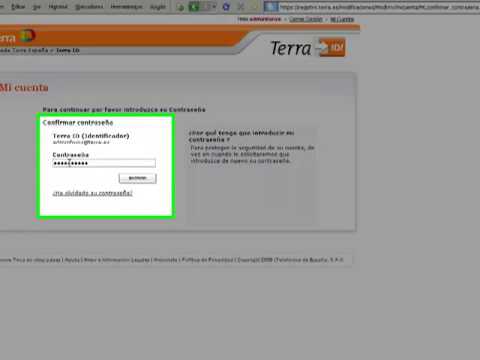
En la actualidad, el correo electrónico se ha convertido en una herramienta indispensable para la comunicación tanto personal como profesional. Si eres usuario de Terra y tienes un iPhone 6, es posible que quieras configurar tu correo Terra en tu dispositivo para poder estar siempre conectado y recibir tus mensajes de manera rápida y eficiente. A continuación, te mostraremos cómo configurar correo Terra en iPhone 6 de manera sencilla y paso a paso.
La guía definitiva para configurar una cuenta de correo IMAP en tu iPhone
Si tienes un iPhone y necesitas configurar una cuenta de correo IMAP, ¡no te preocupes! Aquí te presentamos una guía paso a paso para que puedas hacerlo de manera fácil y rápida.
Lo primero que debes hacer es ir a la aplicación «Ajustes» en tu iPhone y buscar la opción «Cuentas y contraseñas». Allí, selecciona «Agregar cuenta» y elige la opción «Otra».
En la siguiente pantalla, selecciona «Agregar cuenta de correo» y completa los campos con tus datos personales. Asegúrate de que el tipo de cuenta sea IMAP y escribe tu dirección de correo electrónico completa y la contraseña correspondiente.
En la sección de «Servidor de correo entrante», asegúrate de que el servidor sea «imap.terra.com» y completa los campos con tu dirección de correo electrónico y la contraseña correspondiente.
En la sección de «Servidor de correo saliente», asegúrate de que el servidor sea «smtp.terra.com» y completa los campos con tu dirección de correo electrónico y la contraseña correspondiente.
Una vez completados todos los campos, selecciona «Siguiente» y verás una pantalla en la que podrás elegir qué datos quieres sincronizar con tu iPhone. Puedes elegir sincronizar tus correos electrónicos, contactos y calendarios.
Finalmente, selecciona «Guardar» y tu cuenta de correo IMAP estará configurada en tu iPhone. ¡Listo para usar!
Recuerda que si tienes algún problema durante la configuración, puedes comunicarte con el soporte técnico de Terra para obtener ayuda adicional.
¡No esperes más! Configura tu cuenta de correo IMAP en tu iPhone con esta guía definitiva y mantente siempre conectado.
Configuración del servidor IMAP en iPhone: Guía paso a paso para una bandeja de entrada perfectamente organizada
Si eres usuario de correo electrónico de Terra y también tienes un iPhone 6, es posible que te estés preguntando cómo configurar tu cuenta de correo en tu dispositivo móvil. Afortunadamente, el proceso es bastante sencillo y en este artículo te lo explicamos detalladamente.
Primero, abre la aplicación de Configuración en tu iPhone y selecciona «Contraseñas y cuentas». Luego, selecciona «Agregar cuenta» y elige «Otra» en la lista de opciones.
En la siguiente pantalla, selecciona «Agregar cuenta de correo» y completa la información de tu cuenta Terra, incluyendo tu dirección de correo electrónico, contraseña y descripción de la cuenta.
Ahora viene la parte importante: la configuración del servidor IMAP. Para hacer esto, selecciona «IMAP» en la parte superior de la pantalla y completa la siguiente información:
Servidor de correo entrante: imap.terra.com
Nombre de usuario: Tu dirección de correo electrónico de Terra
Contraseña: Tu contraseña de Terra
Luego, completa la información del servidor de correo saliente:
Servidor de correo saliente: smtp.terra.com
Nombre de usuario: Tu dirección de correo electrónico de Terra
Contraseña: Tu contraseña de Terra
Una vez que hayas completado toda la información, selecciona «Guardar» y tu cuenta de correo electrónico de Terra debería estar lista para usar en tu iPhone 6. Si tienes algún problema o recibes un mensaje de error, asegúrate de verificar que toda la información que ingresaste sea correcta.
Con tu cuenta de correo de Terra configurada en tu iPhone, podrás acceder a tu bandeja de entrada desde cualquier lugar y mantenerla organizada gracias a la funcionalidad del servidor IMAP. ¡Disfruta de tu bandeja de entrada perfectamente organizada!
Configuración del servidor de correo saliente SMTP en iPhone: Una guía detallada
Si estás intentando configurar tu correo Terra en tu iPhone 6, es posible que tengas que configurar el servidor de correo saliente SMTP para enviar correos electrónicos. En este artículo, te explicaremos cómo hacerlo paso a paso.
Paso 1: Abre la aplicación «Ajustes» en tu iPhone y selecciona «Correo, contactos, calendarios».
Paso 2: Selecciona tu cuenta de correo Terra y luego haz clic en «Cuenta».
Paso 3: Desplázate hacia abajo hasta que veas «Servidor de correo saliente SMTP» y haz clic en él.
Paso 4: Verás una lista de servidores de correo saliente. Busca y selecciona «smtp.terra.es».
Paso 5: Verifica que la información de la cuenta sea correcta. Asegúrate de que el nombre de usuario y la contraseña sean los mismos que utilizas para acceder a tu cuenta de correo Terra.
Paso 6: Haz clic en «Guardar» y ahora habrás configurado correctamente el servidor de correo saliente SMTP en tu iPhone 6 para enviar correos electrónicos a través de tu cuenta de correo Terra.
Es importante tener en cuenta que algunos proveedores de correo electrónico pueden tener diferentes servidores de correo saliente SMTP. Si no estás seguro de qué servidor debes utilizar, consulta la documentación de tu proveedor o ponte en contacto con su servicio de soporte.
¡Buena suerte!
Todo lo que necesitas saber sobre el protocolo IMAP en iPhone
Si estás buscando configurar tu correo Terra en tu iPhone 6, es importante que sepas qué es el protocolo IMAP y cómo funciona en tu dispositivo. El protocolo IMAP (Internet Message Access Protocol) es una tecnología que permite el acceso a los correos electrónicos desde diferentes dispositivos y plataformas. Es decir, si tienes una cuenta de correo electrónico y la configuras en tu iPhone, podrás acceder a tus correos desde cualquier otro dispositivo que tenga acceso a internet.
El protocolo IMAP se encarga de sincronizar los correos electrónicos de tu cuenta en tiempo real. Esto significa que si lees un correo electrónico en tu iPhone, también se marcará como leído en el servidor de correo electrónico y en cualquier otro dispositivo que tengas configurado con tu cuenta. Además, también te permite acceder a tus carpetas y etiquetas personalizadas desde cualquier dispositivo.
Para configurar tu correo Terra en tu iPhone 6, tendrás que seguir estos pasos:
Paso 1:
Abre la aplicación de «Ajustes» en tu iPhone.
Paso 2:
Selecciona «Cuentas y contraseñas».
Paso 3:
Pulsa en «Añadir cuenta».
Paso 4:
Selecciona «Otra» en la parte inferior de la pantalla.
Paso 5:
Ingresa tu nombre, dirección de correo electrónico, contraseña y una descripción para la cuenta.
Paso 6:
Selecciona «IMAP» como tipo de cuenta.
Paso 7:
Ingresa los siguientes detalles de configuración:
Servidor de correo entrante: imap.terra.com
Nombre de usuario: tu dirección de correo electrónico de Terra
Contraseña: la contraseña de tu cuenta de correo Terra
Servidor de correo saliente: smtp.terra.com
Nombre de usuario: tu dirección de correo electrónico de Terra
Contraseña: la contraseña de tu cuenta de correo Terra
Paso 8:
Pulsa en «Siguiente» y espera a que tu iPhone verifique tus detalles de configuración.
Paso 9:
Selecciona los servicios que deseas sincronizar con tu cuenta de correo Terra. Estos pueden incluir correo, contactos, calendarios y notas.
Una vez que hayas completado estos pasos, tu correo Terra debería estar configurado en tu iPhone 6 y listo para usar. Recuerda que si tienes problemas para configurar tu cuenta, siempre puedes contactar al equipo de soporte de Terra para obtener ayuda adicional.
